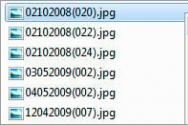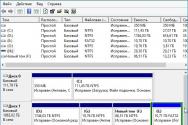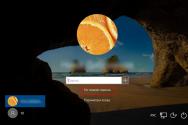Tastatura nu se amestecă cu limba rusă. Cum se actualizează funcția de remix în engleză (limba engleză nu este remixată)
În unele zile în timpul lucrului, sistemul de operare Windows încetează să schimbe aspectul tastaturii - nici prin taste rapide (Ctrl-Shift, Alt-Shift etc.), nici prin panoul principal de pe panoul de comandă. Tobto. - orice ai alege, vei pierde o introducere lingvistică, așa că nu încerca. În acest caz, reinstalarea este o problemă majoră, dar în toate modurile Windows, este important să reinstalați imediat, mai degrabă decât să reconstruiți sistemul de la zero. În plus, poate exista un număr mare de documente și programe cu care robotul este deja activ.
Din fericire, re-mixarea este pur și simplu reînnoită, fără a fi re-invitată în exces.
Secvența de acțiuni:
- Deschideți folderul c:\Windows\System32;
- cunoaștem fișierul ctfmon.exe;
- hai sa lansam yogo,
Sau - care este mai simplu și mai rapid - apăsați tasta Win-R, scrieți în fereastra de introducere c:\Windows\System32\ctfmon.exe, apăsați Enter și, ca urmare a comutării aspectelor, aspectul va fi actualizat.
Dacă, după repornire, comutarea din nou a layout-urilor nu funcționează - există două soluții.
1. Soluție standard – până la Windows 7
Apăsați Start, selectați Viconti, scrieți regedit în rândul de intrare, mergeți la secțiunea din registry , creând parametrul de rând (REG_SZ) ctfmon.exe , valoare C:WINDOWSsystem32ctfmon.exeși reporniți computerul - aspectul va fi re-mixat;
2. Soluție nouă – pentru Windows 7
Apăsând Start, scriind la rând Planuvalnik, lansăm yogo, știm din subgrup Microsoft\Windows\TextServicesFramework Setarea MsCtfMonitor, care a înlocuit lansarea ctfmon.exe, este surprinzătoare că este activată. Această sarcină este o întâlnire, pentru a o finaliza, trebuie să selectați afișarea programărilor în meniul Planificator. De îndată ce setarea este activată, aceasta este pornită și computerul este repornit - comutarea layout-urilor este reînnoită.
Dacă panoul Mutare nu este afișat - apăsați Start, intrați aspect, selectați modificați aspectul, selectați Schimbați tastatura

în continuare - panou Movna - fixat pe panou, în relief OK pe toate ferestrele

Rezultatul uimitor este că remixarea machetelor poate fi repetată cu ușurință, fără exces de îngăduință sau nervozitate excesivă. Munca de succes si linistita tuturor!
Este adesea necesar să treceți la lucru pe Internet tastatură pe ecranîn limba engleză. Pe computer, limba rusă este folosită cel mai des, dar pentru lucrul pe internet este adesea folosită limba engleză. Este mai simplu: autentificarea și parola sunt introduse cu caractere latine. În unele cazuri, există pliuri cu mișcări alternante. În astfel de situații, jurnaliștii se întreabă: de ce nu se poate schimba limba pe computer?
Cum pot comuta tastatura în engleză?
Cel mai simplu mod este să vopsiți panoul de spălare. Această metodă nu necesită manipulări intensive. Întregul robot se alătură pentru a ajuta ursul.
- Există un rând în partea de jos a ecranului în care puteți citi două litere în limba engleză: RU. Tse înseamnă că pe Moment danez Limba rusă este vikorizată. Pe aceasta trebuie apăsat un semn.
- Va apărea un semn și va trebui să faceți clic pe EN (pentru engleză). Poți continua să scrii în engleză.
Același robot poate fi atribuit unei tastaturi suplimentare. Pentru un astfel de marcaj, pot fi folosite combinații de taste (în funcție de configurația computerului): „Ctrl” + „Alt”, „Shift” + „Alt”, „Shift” + „Ctrl”.
Ca și cum limba nu se amestecă

Eșecurile se pierd dacă limba de pe tastatură nu este întreruptă. Acest lucru se poate întâmpla din mai multe motive.
- Nu utilizați tastele Ctrl, Alt, Shift. Problema asemanatoare Puteți încerca să vă resetați computerul. Destul de des după aceasta, totul cade la loc.
- Trebuie să mergeți la „Computerul meu” – unitatea C – folderul „Windows” – „system32” – fișierul ctfmon.exe. Faceți clic pe noua zi cu butonul din stânga al ursului. Majoritatea oamenilor au probleme cu comutarea tastaturii cu alta.
Deoarece limba de pe tastatură nu poate fi schimbată dacă această funcție nu este configurată. Este necesar să apăsați simbolurile dorite de pe panou butonul corect urșilor. Va apărea o ușoară depășire, așa că va trebui să selectați „Overflow”. Este nou să apară, limba a fost introdusă, va fi vikorist, iar butonul „Adăugați” este la comandă. Apasa pe el. Există o listă grozavă de cuvinte de succes. Printre acestea trebuie să selectați pe cel dorit și să apăsați „OK”, apoi „Salvare”.
În cazul în care nu vedeți o legătură între cele care nu au o tavă principală pe panoul de control, trebuie să mergeți la „Panou de control” și să schimbați zona de vizualizare cu alte pictograme. În mijlocul setărilor computerului, trebuie să faceți clic pe „Mova și standardele regionale”. Accesați fila „Mutare și tastaturi” și faceți clic pe „Schimbați tastatura”. După ce găsim limba necesară, apăsăm „OK” și „Zastosuvati”.
În fila „Panou Movna”, trebuie să puneți pictograma vizavi de „Blocat pe panou”, apoi „OK” și „Setare”. După aceasta, o nouă pictogramă va apărea în colțul din dreapta jos al panoului.
Cum se schimbă limba pe tastatură
Să mergem la „Start” -> „Panou de control” -> „Standarde regionale”. În cele din urmă, selectați fila „Filme și tastaturi” și faceți clic pe butonul „Schimbați tastatura” de acolo.
Pe fila „Zagalny”, se pare că aveți posibilitatea de a selecta limbi suplimentare pe care, desigur, doriți să le utilizați. Pentru a face acest lucru, trebuie să apăsați butonul „Adăugați”. Majoritatea oamenilor prosperi profită fie de limba engleză, fie de limba rusă. De asemenea, pe această contribuție este și capacitatea de a stabili care oameni vor fi în spatele gândirii când obsedat de Windows.
Pentru a personaliza metoda de comutare între limbi, trebuie să accesați fila „Comutare tastatură”. Apoi apăsați butonul „Modificați cheia asociată”. Mai există o dată în care puteți schimba cheia corespunzătoare pentru a vă schimba intrarea, de care putem și avem nevoie. Selectăm manual o combinație de taste, de exemplu, ALT stânga + SHIFT, apăsăm OK, iar în prima fereastră apăsăm „Freeze” pentru a salva noii parametri pentru schimbarea între limbi.
Acum să încercăm să comutăm limba de pe tastatură. Vidkriemo editor de text de exemplu, un blocnotes. Suntem acuzați de cuvântul rusesc. Apoi apăsați ALT+SHIFT (apăsați manual SHIFT, apoi, cu SHIFT apăsat apăsați ALT) și încercați să închei cuvântul cu cuvântul meu remixat.
Interferența cu taste suplimentare de pe tastatură este cea mai convenabilă și modul suedez un amestec de cuvinte și încă unul. Dacă te uiți la panoul din partea de jos, unde există un buton „Start”, există două butoane în fața ta, astfel încât, dacă ești dreptaci, să-l poți folosi dacă ai limba activată, de exemplu RU. Dacă dați clic pe acest RU, va apărea puțin la sfârșit unde puteți merge la o altă mină. Dacă nu folosiți mâna dreaptă a indicatorului de film, care este vikoristat, atunci probabil că nu îl aveți pornit panoul movna. Pentru a-l porni, trebuie să faceți clic dreapta pe panoul de jos, unde se află butonul „Start”, indiferent în ce loc, apoi selectați „Panel” din meniu și în fereastra care apare, conform pentru a pune o bifă lângă elementul „Panoul Movna”. Ca urmare, poate apărea un nou panou.
Dacă limba introdusă este schimbată automat, puteți utiliza programul Punto Switcher pentru orice. Dacă ați configurat programe, puteți avea taste rapide pentru „sus/jos”, auto-remixare și conversie skating a aspectului.
Posibilitate Punto Switcher
Golovne, dar nu singurul avantaj produs dat- comutarea automată a aspectului tastaturii de la engleză la rusă și invers. Programul monitorizează succesiunea de apăsări de la tastatură și recunoaște modul în care introdu text. Iac? Este foarte simplu 🙂 Axa este „cel mai dur” pentru tine, sau un adevărat fund: nu există cuvinte în limba rusă care să înceapă cu „eu”. Apoi, de îndată ce este introdus cuvântul „I”, Punto Switcher comută la Aspect în limba engleză.
Prin modificarea aspectului tastaturii, programul are următoarele funcții:
- opriți transliterarea la fraza văzută;
- corectarea registrului de cuvinte și text;
- funcție de schimbare automată;
- lucrați cu textul în clipboard;
- capacitatea de a seta taste rapide personalizate și reguli de schimbare a aspectului;
- căutarea sensului cuvintelor și termenilor pe Internet;
- munca iz schodennik.
Sistemul de operare Windows există de aproape douăzeci de ani, cam așa cum l-am numit. Dar există o mică problemă pe care giganții industriei nu o pot corecta - panoul principal lipsește!
Duhoarea de acolo este melodioasă, nu trebuie să vă faceți griji pentru acest rahunok, chiar dacă vikorist doar Limba engleză, și amestecăm, cel puțin, între două persoane: engleză și rusă. Cunoaștem de la cele mai banale soluții până la cele complexe.
Puteți viziona videoclipul sau continuați să citiți articolul:
Reglarea panoului principal
Pentru a începe, încercați aceste idei:
- Accesați meniul „Start -> Panou de control -> Schimbați aspectul tastaturii sau alte metode de introducere”
- În fereastra „Windows și standarde regionale”, în fila „Modele și tastaturi”, apăsați butonul „Schimbați tastatura...”
- În noua fereastră „Servicii de introducere a filmelor și a textului”, verificăm ca comutatorul să fie setat pe „Blocat în panoul de comandă”
În această imagine (pe care se poate face clic) puteți vedea toate efectele acestui fenomen științific.

IMPORTANT: Pentru ca panoul de filme să apară în sistem, trebuie să fie activ mai mult de un film!
Pentru a verifica, accesați secțiunea 3 și în fila „Zagalny”, accesați mai multe filme.

De asemenea, unii jurnaliști au remarcat că panoul de acasă dispare mai des atunci când „rusă” este selectată pentru curățare. Dacă aceasta este problema dvs., încercați să alegeți un aspect al tastaturii în limba engleză. Cu toate acestea, problemele panoului sunt asociate cu funcționarea incorectă a accesoriilor. Dacă trebuie să faceți acest lucru prea des, puteți instala programul Punto Switcher și puteți porni panoul TV standard.
Instalarea Punto Switcher
O modalitate radicală de a rezolva problema este programul Punto Switcher de la compania Yandex.
Programul nu este conceput pentru a roti panoul televizorului, dar poate înlocui și rezolva problemele cu interfoanele televizorului. Scopul principal al Punto Switcher este acela de a comuta automat tastatura. Dacă introduceți „rjvgm.nth”, programul va comuta automat la aspectul rusesc și va schimba ceea ce ați introdus pe „calculator”.
Instalarea programului este simplă și banală. O pictogramă de film va apărea în bara de sistem. Făcând clic dreapta pe el, puteți activa inversarea automată a aspectului, iar acesta va fi pur și simplu un analog al panoului mouse-ului. Eu însumi folosesc programul vikorist, atunci. Folosesc panoul mov și folosesc Punto Switcher.
O altă caracteristică foarte utilă a acestui program este capacitatea de a schimba tastele corespunzătoare pentru schimbarea aspectului, ceea ce ajută chiar și dacă limba este amestecată prost. Folosesc un singur buton – dreapta Ctrl. Este foarte ușor să schimbați aspectul cu un singur buton. Pentru a face acest lucru, apăsați butonul din dreapta de pe pictograma programului și selectați „Ajustare”. Chiar lângă fila „Zagalni”, selectați „Comutați aspectul de la dreapta Ctrl”, de exemplu.

Dacă în sistem sunt instalate mai multe limbi, iar comutarea se face în principal între rusă și engleză, atunci pur și simplu bifați caseta „doar rusă/engleză”. Apoi controlăm Ctrl va comuta doar între rusă și engleză, iar decizia machetelor folosind tastele standard asociate este chiar o funcție manuală.
Actualizarea panoului principal din spatele registrului suplimentar
Dacă nu sa întâmplat nimic, faceți o modificare în registrul de sistem. În frunte versiuni Windows Panoul principal a fost rulat de programul inițial „ctfmon.exe”. Cu toate acestea, în Windows 7, îl puteți selecta, doar pentru care trebuie să îl adăugați înainte de activarea automată:
- Lansați editorul registru de sistem: apăsați „Win + R” și introduceți „regedit”
- Găsiți o Gilka
- În partea dreaptă a ferestrei, faceți clic dreapta pe spațiul gol și selectați „Creare -> String Parameter”, dați-i numele „CTFMON.EXE”
- Faceți clic pe fereastra nouă și setați valoarea la „C:WINDOWSsystem32ctfmon.exe”
Rezultatul poate apărea astfel

Reinventăm și verificăm din nou. Dacă nu știu cum să fac acest lucru, atunci este posibil ca fișierul în sine „ctfmon.exe” să lipsească. Descărcați arhivele cu fișierul și extrageți-l în folderul C:\Windows\System32, unde C: este unitatea sistem de operare.
Planificator de sarcini actualizat pentru Windows 7
În Windows 7, sub XP, planificatorul este responsabil pentru lansarea panoului mouse-ului. Aparent, dacă serviciul de planificare nu rulează, panoul mobil nu va fi disponibil. Să verificăm astfel:

Deoarece serviciul planificatorului funcționează, dar panoul nu a apărut niciodată, atunci să verificăm dacă este menționat în planificatorul însuși:

Dacă nu ați aflat despre MsCtfMonitor, atunci vă rugăm să faceți acest lucru. Pentru cine:
- Fișierul este protejat
- Faceți clic dreapta pe secțiunea TextServicesFramework și selectați Import Definition...
- Selectarea fișierului dorit
- Include preinstalare și reactivare
Verificarea fișierelor de sistem Windows
În situații deosebit de importante, puteți cere Windows să verifice din nou fișiere de sistem pentru corectitudine. Pentru aceasta aveți nevoie de drepturi de administrator și lansați comanda:
sfc /scannow
Windows vă poate cere să introduceți Disc de instalare. După ce ați terminat jocul, va trebui să vă reangajați.
Spune-ne în comentarii ce metodă ai folosit și vor fi și mai multe pe această temă! Voi fi bucuros să distribui postarea pe rețelele sociale. limite.
Utilizatorii de computere au nevoie cel mai adesea de două filme (rusă și engleză) pentru a utiliza pe deplin browserul și alte aplicații multimedia. Deyaki vikoristuyut 3 și mai multe machete. Cu toate acestea, atunci când amestecarea cuvintelor de pe tastatură nu mai funcționează din mai multe motive - defecțiuni software și hardware. Proprietarul computerului poate rezolva această problemă în mod independent cu ajutorul pașilor care vizează scăderea acestora.
Actualizarea manuală a panoului de spălare
Motivul principal pentru defecțiunea mousepadului este că este imposibil să schimbați mouse-ul de pe tastatură, є proces de sistemctfmon.exe. Acesta reprezintă serviciile sale în introducerea textului, recunoașterea altor caractere și alte tehnologii de tastare în Windows. De regulă, ctfmon.exe pornește automat când computerul este oprit. Dacă procesul nu este activ din orice motiv, utilizatorul nu poate schimba limba de pe tastatură.
Problema este cauzată de lansarea manuală a ctfmon.exe. Yak tse robit:
- Deschideți „Computerul meu”. Urmați această cale: Disc (C:) (unde sunt salvate fișierele sistemului de operare) → Windows → System32.
- Găsiți fișierul ctfmon.exe în folder, faceți clic dreapta și selectați „Run as administrator”.
Remediați problemele utilizând editorul de registry
Dacă rularea manuală a programului ctfmon.exe nu corectează problema cu remixarea mov pe computer, utilizați editorul de registry:
- presa Câștigă +R, pentru a deschide programul Viconati. Scrieți în rândul pentru introducerea textului regeditși faceți clic pe „OK”.

- De la redactor Registrul Windows Deschideți secțiunea „HKEY_CURRENT_USER” și accesați folderul „Software”, apoi „Microsoft”.

- Apoi deschideți succesiv Windows, CurrentVersion, Run.

- Faceți clic pe folderul „Run” cu butonul din dreapta al mouse-ului, faceți clic pe comanda „Create” și selectați opțiunea „String parameter” din listă.

- Un fișier va fi creat în partea dreaptă a ecranului cu numele „ Parametru nou#1". Trebuie să faceți clic pe el cu butonul din dreapta al mouse-ului și să apăsați „Schimbare”.

- În fereastră, în câmpul „Valori”, copiați textul: C:WINDOWSsystem32ctfmon.exe. Apăsați „OK”.

După acest proces, procesul ctfmon.exe va fi adăugat la autostart și va porni automat imediat cu Windows. Pentru modificarea registrului, se stabilește ordinea, este necesar să reporniți computerul.
Reglarea panoului principal
Încă una ar putea exista un motiv, deoarece rusă nu este transferată în engleză pe tastatură, - panoul movna nu este reglat corect. Pentru a seta valorile corecte în acesta, veți avea nevoie de:
- Deschideți meniul Start și lansați utilitarul Setări Windows.

- Tastați „Chas ta mov”.

- În meniul principal, faceți clic pe „Regiune și limbă”. Verificați secțiunea „Limbi similare” pentru a vedea care sunt machetele necesare acolo (rusă, engleză și altele). În caz contrar, faceți clic pe butonul „Adăugați o limbă” și selectați alte opțiuni.

- Pentru a continua personalizarea, faceți clic pe „Setări avansate de tastatură”.

- Apoi, faceți clic pe butonul „Opțiuni panou mobil”. În fereastră, selectați opțiunea „Blocat în panoul de comandă” (pentru a putea schimba limba pentru o altă țintă în viitor).

- Accesați fila „Comutare tastatură”. Puteți schimba cheia corespunzătoare pentru introducerea noastră apăsând butonul corespunzător. Setați combinațiile care sunt relevante pentru dvs. și confirmați modificările făcând clic pe „Salvați”.

Căptușim pungile
Cel mai adesea, problema trecerii de la rusă la engleză pe tastatură este cauzată de lansarea procesului de sistem ctfmon.exe. Dacă defecțiunea apare din nou, adăugați-o la activarea automată prin Editorul de registru Windows. De asemenea, este recomandat să verificați setările panoului principal - unii parametri se pot pierde, iar apoi vor trebui să fie setați din nou manual.